Hoe Perfmon of Performance Monitor te gebruiken in Windows 10/8/7
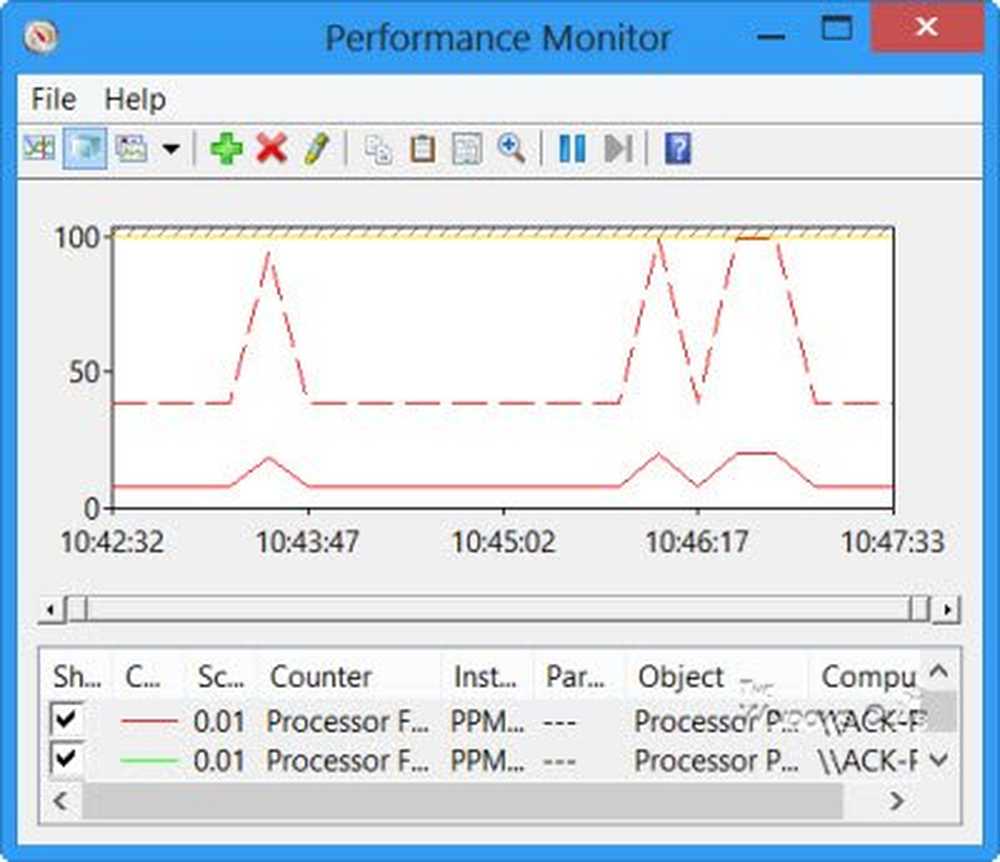
De in Windows geïntroduceerde Betrouwbaarheids- en Prestatiemeter is een goed ingebouwd hulpmiddel waarmee u kunt controleren en bestuderen hoe toepassingen die u uitvoert, de prestaties van uw computer beïnvloeden, zowel in realtime als door loggegevens te verzamelen voor latere analyse. In dit bericht zullen we zien hoe te gebruiken Prestatie monitor of perfmon, zoals het wordt genoemd, in Windows 10/8. Hetzelfde geldt natuurlijk ook voor Windows 7 / Vista.
Hoe Perfmon te gebruiken
Open het WinX-menu in Windows 10 en selecteer Rennen. Type perfmon.exe en druk op Enter om de Prestatiemeter te openen. Selecteer in het linkerdeelvenster het door de gebruiker gedefinieerde knooppunt, klik er met de rechtermuisknop op en selecteer Nieuw> Gegevensverzamelaarset.

Geef het een naam en selecteer Maak handmatig (geavanceerd) om de parameters zelf in te stellen.
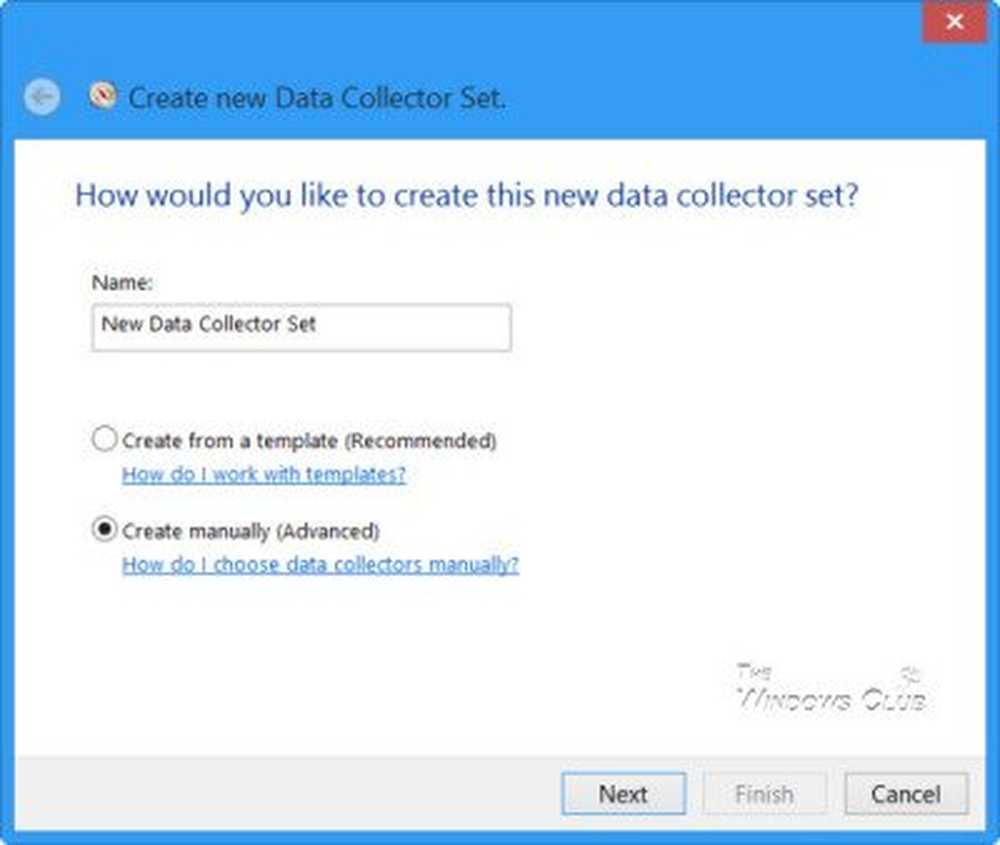
Selecteer het type gegevens dat u wilt opnemen. Klik volgende.
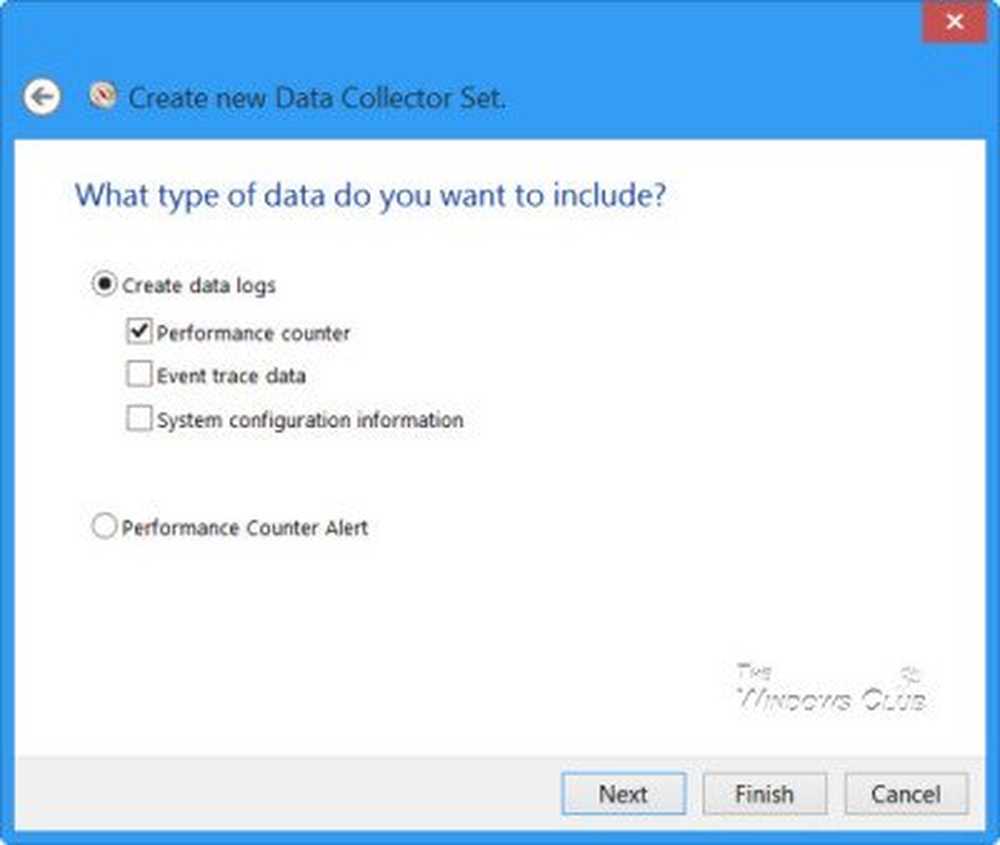
Klik op Voeg de prestatietellers toe die u wilt registreren en selecteer deze. Ze kunnen meestal een geheugen, processorgebruik, enzovoort zijn.

Nadat de selectie is voltooid, klikt u op OK.

Selecteer het monsterinterval en de eenheden en klik op Volgende.
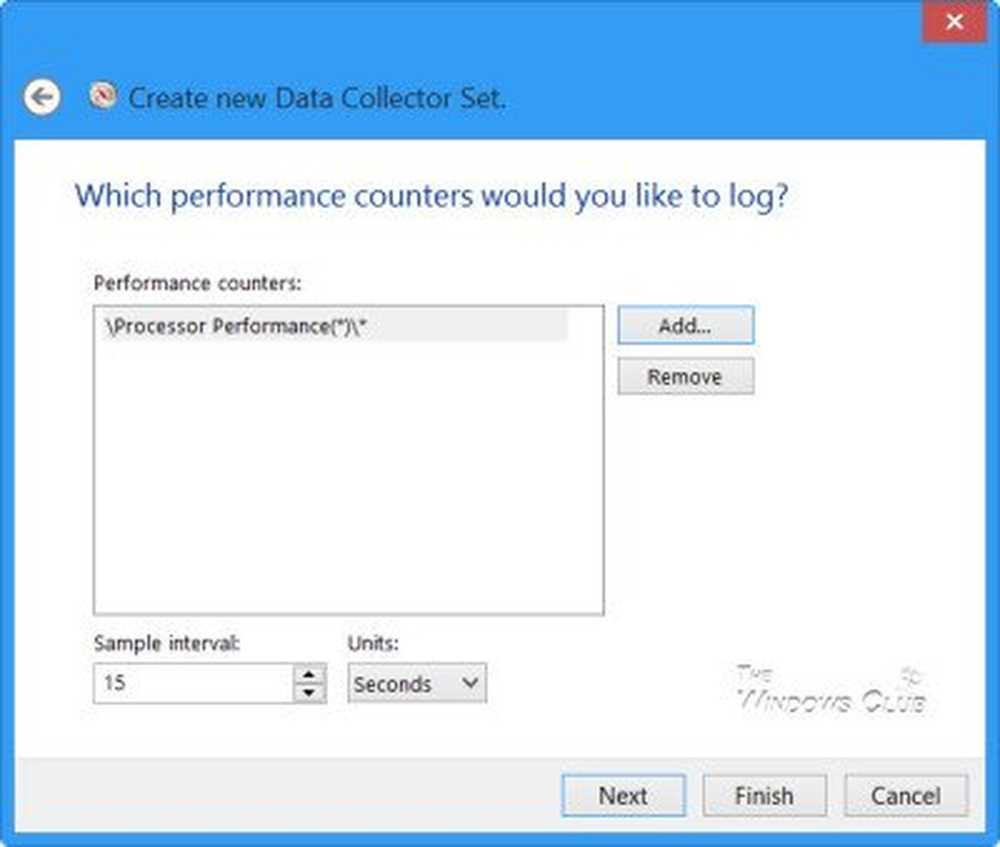
Selecteer nu de locatie waar u de gegevens wilt opslaan.
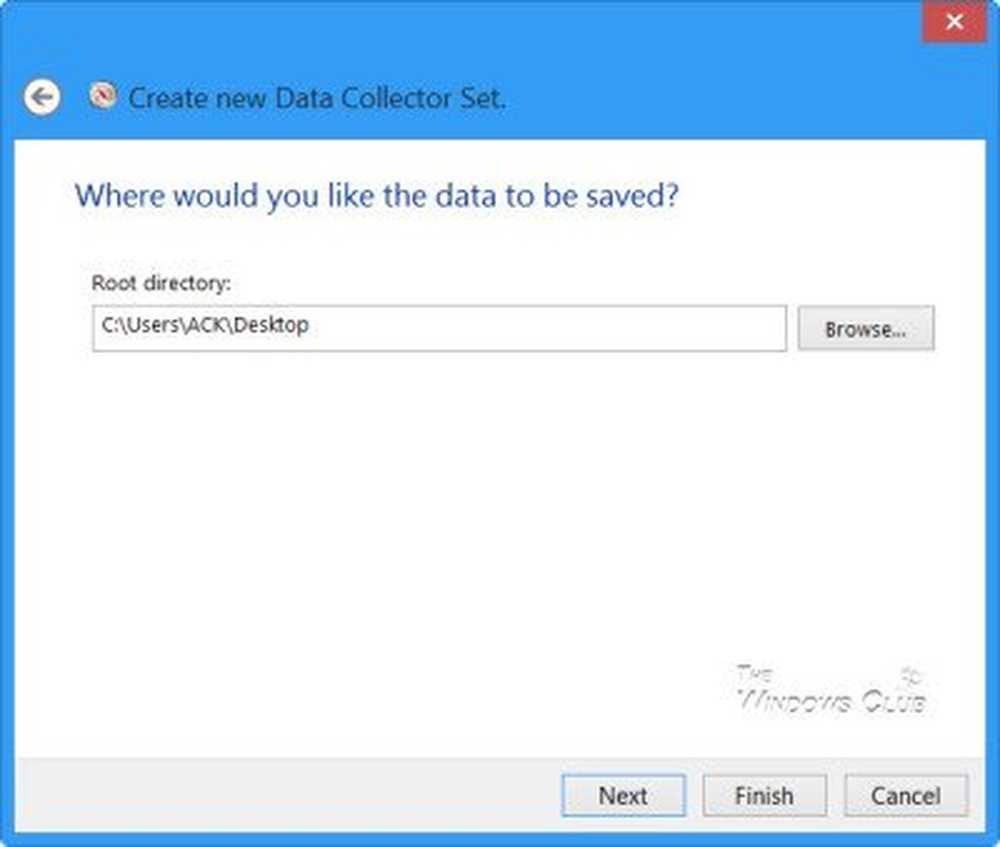
Hoe zou je de taak willen uitvoeren? Laat het standaard staan - of gebruik de knop Wijzigen om een andere gebruiker te selecteren. Klik op Voltooien.

U ziet het nieuwe item in het rechterdeelvenster. Klik er met de rechtermuisknop op en selecteer Start.
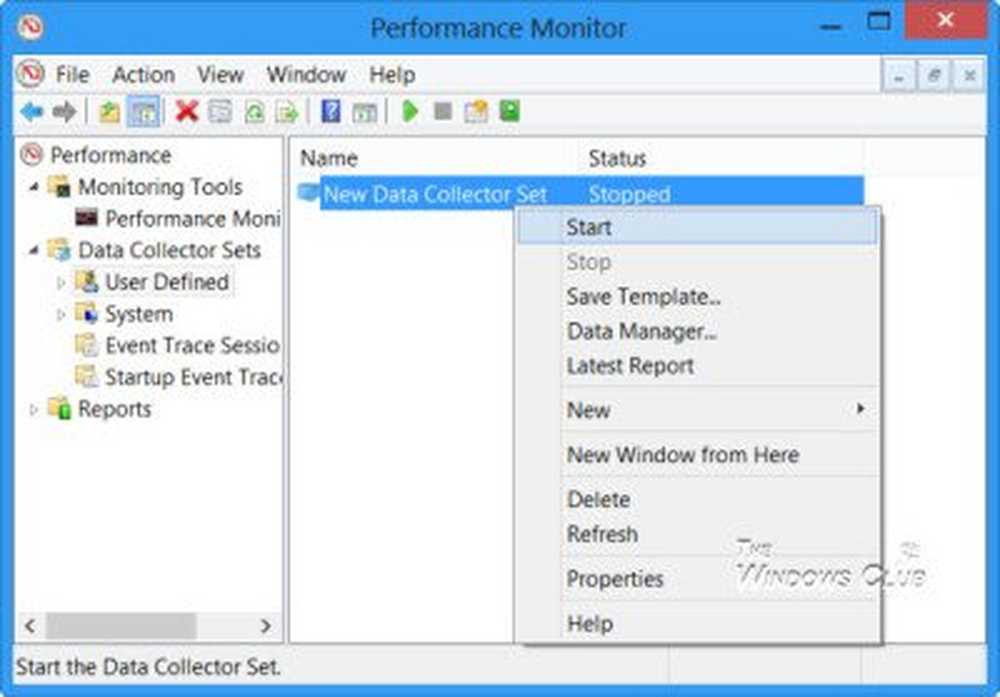
Als u klaar bent, klikt u er met de rechtermuisknop opnieuw op en selecteert u Stoppen.
Het gegevenslogbestand wordt gemaakt en opgeslagen op de opgegeven locatie. Klik op het bestand om het te bekijken in de Prestatiemeter.
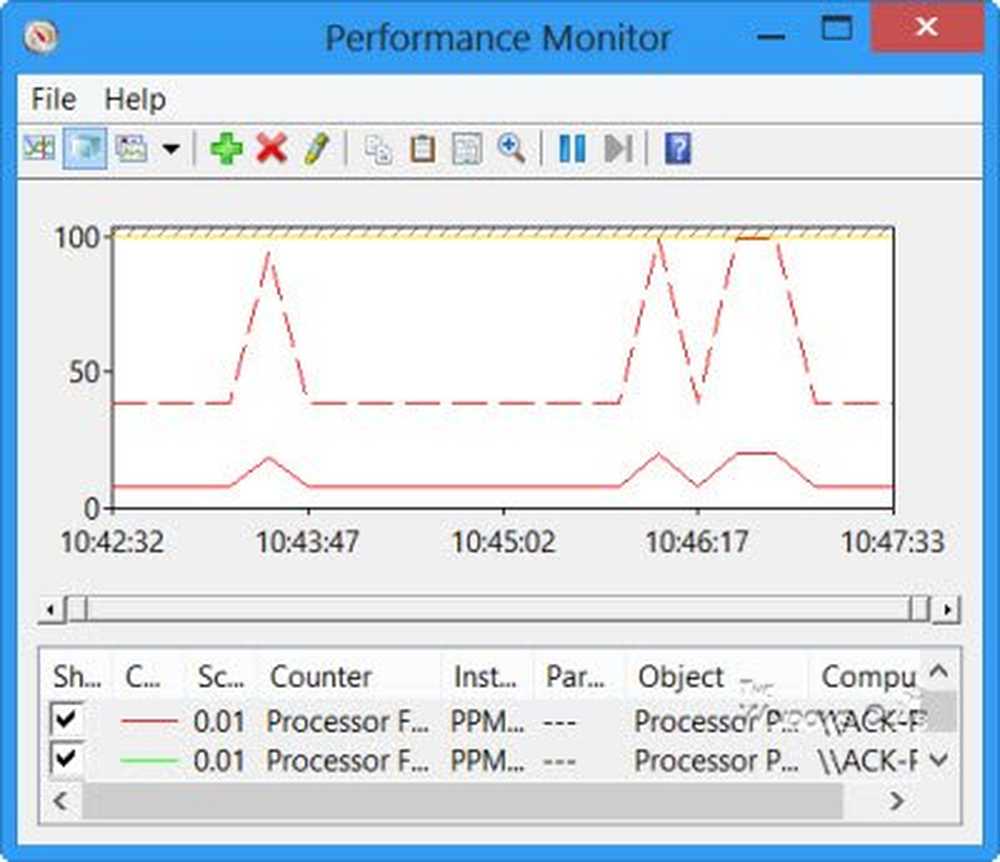
U kunt nu de gegevens voor elk van de tellers analyseren.
Terwijl de taak wordt uitgevoerd, kunt u de eigenschappen ervan altijd bewerken door met de rechtermuisknop op de gegevensverzamelaarset in het linkerdeelvenster te klikken en Eigenschappen te selecteren.
Enkele handige snelkoppelingen voor het uitvoeren van Reliability Monitor en Standalone Performance Monitor, kunt u gebruiken via Run:
- perfmon / rel : Betrouwbaarheidscontrole uitvoeren
- permon / sys : Voert een zelfstandige prestatiemeter uit
In ons volgende bericht zullen we zien hoe u een systeemstatusrapport voor uw Windows-computer kunt genereren.
Het gebruik van Windows Betrouwbaarheidsmonitor en de Bronnenmonitor kunnen u ook interesseren.


